
Extensii de browser Pe Microsoft Edge poate fi util, dar cei care lucrează liniștit nu trebuie să apară în bara de instrumente a browserului tot timpul. Iată cum să ascundeți sau să afișați extensiile pe bara de instrumente Microsoft Edge.
Microsoft Edge 92 a schimbat modul în care tu Gestionați extensiile , care poate fi ușor frustrant. După actualizare, puteți ascunde complet pictogramele de extensie sau puteți dezvălui câteva pe bara de instrumente.
Iată cum puteți ascunde sau afișa extensiile din bara de instrumente Microsoft EDGE.
Ascundeți extensiile din bara de instrumente
Dacă aveți prea multe pictograme de extensie pe bara de instrumente, puteți ascunde unii sau pe toți în întregime. Primul, Actualizați marginea Microsoft la cea mai recentă versiune de pe Windows, Mac sau Linux PC.
Lansați Microsoft Edge, iar pictogramele de extensie vor apărea pe bara de instrumente din colțul din dreapta sus.
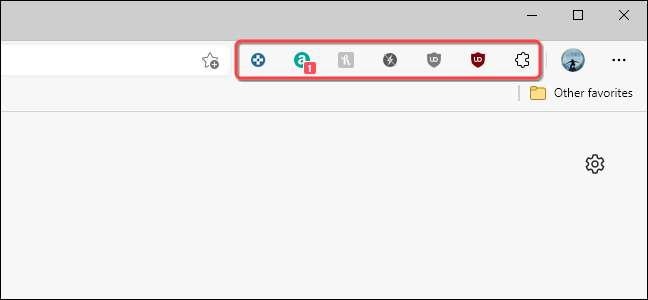
Faceți clic dreapta pe pictograma extensiei pe care doriți să o ascundeți.

Selectați "Ascundeți din bara de instrumente" din meniul care apare.
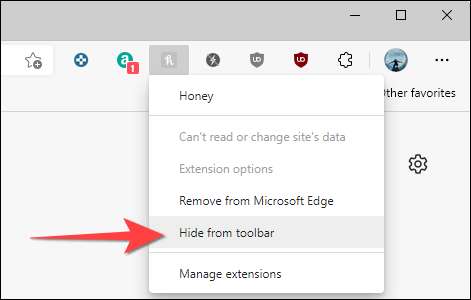
Repetați acest lucru pentru toate extensiile pe care doriți să le ascundeți. Din păcate, nu există nici o opțiune de a ascunde imediat toate pictogramele de extensie.
Dacă vă schimbați mintea mai târziu sau doriți să dezvălui unele dintre extensiile din bara de instrumente, puteți face acest lucru cu ușurință.
LEGATE DE:
Cum de a alege ce extensii apar pe bara de instrumente EDGE
Afișați extensiile pe bara de instrumente
În bara de instrumente, este o idee bună să păstrați numai acele pictograme de extensie pe care le utilizați adesea pentru activități cum ar fi Clipping o pagină web sau Asistenți la cumpărături . Iată cum puteți arăta numai cele relevante.
În primul rând, lansați Microsoft Edge și selectați pictograma "Extensiile" din bara de instrumente din colțul din dreapta sus.
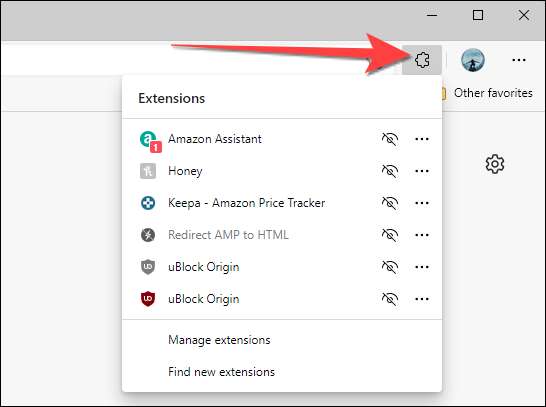
Selectați pictograma Eye-Reveall de lângă numele extensiei pentru ao afișa în bara de instrumente.
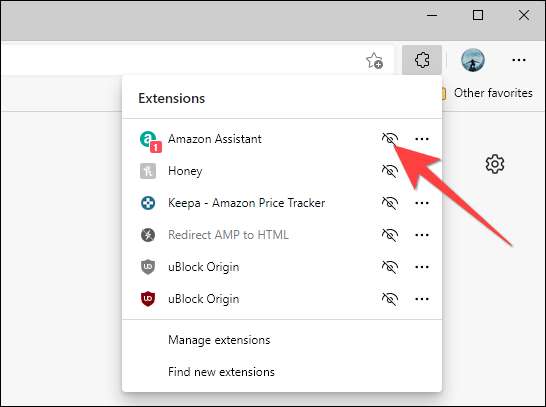
După aceasta, pe bara de instrumente se afișează pictograma de extensie respectivă din colțul din dreapta sus.
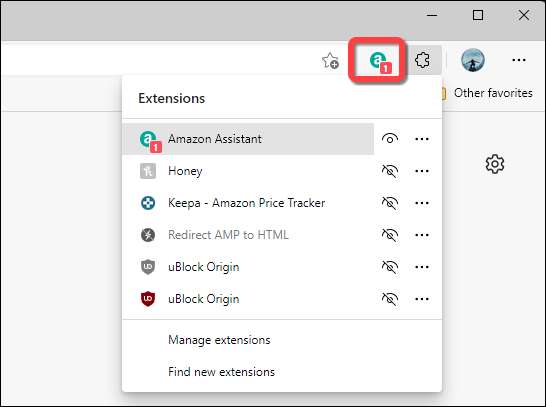
Repetați acest lucru cu celelalte pictograme de extensie pe care doriți să le afișați pe bara de instrumente.
Asta e! Dacă doriți să continuați declanșarea browserului dvs., puteți, de asemenea Dezactivați sau dezinstalați extensiile de la margine pe care nu mai aveți nevoie.
LEGATE DE:
Cum să dezinstalați sau să dezactivați extensiile în Microsoft Edge







